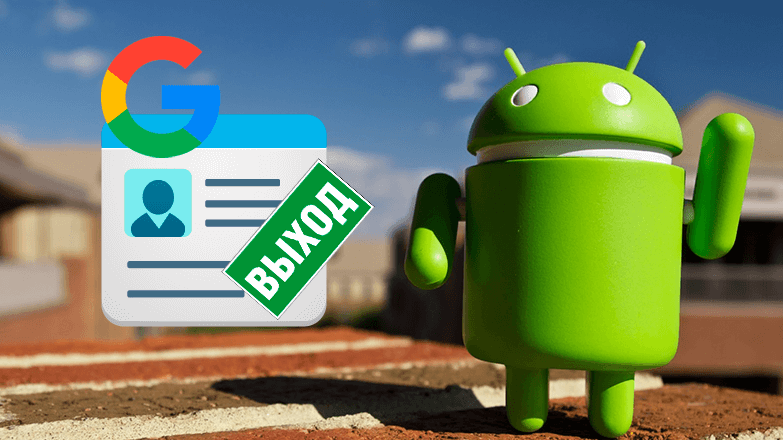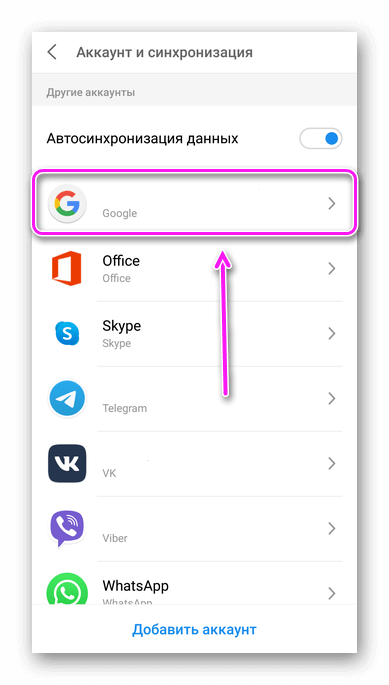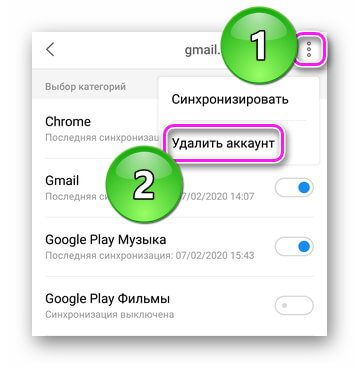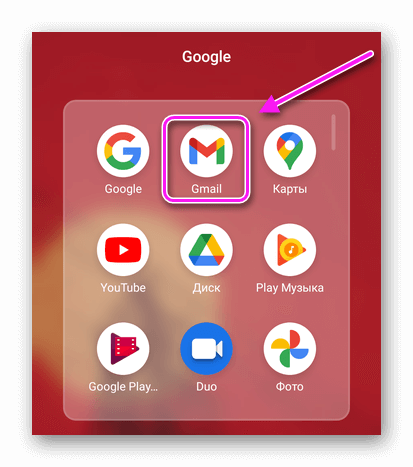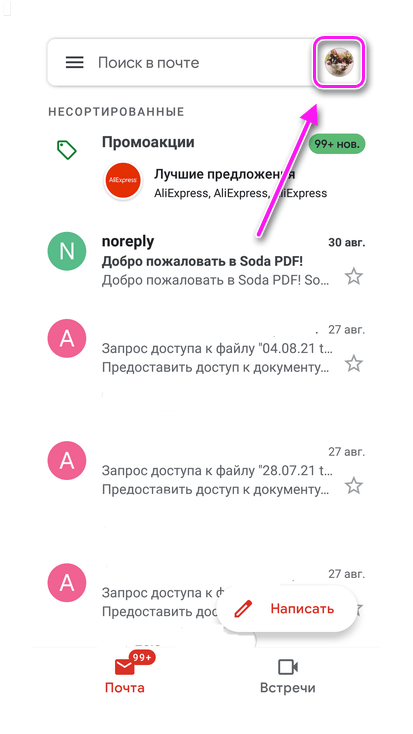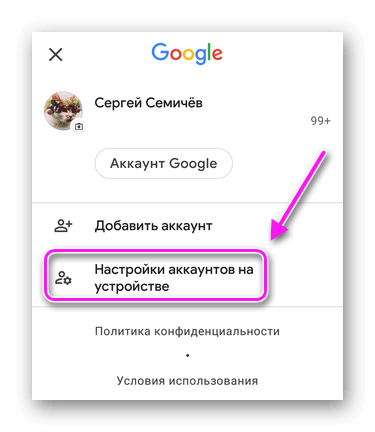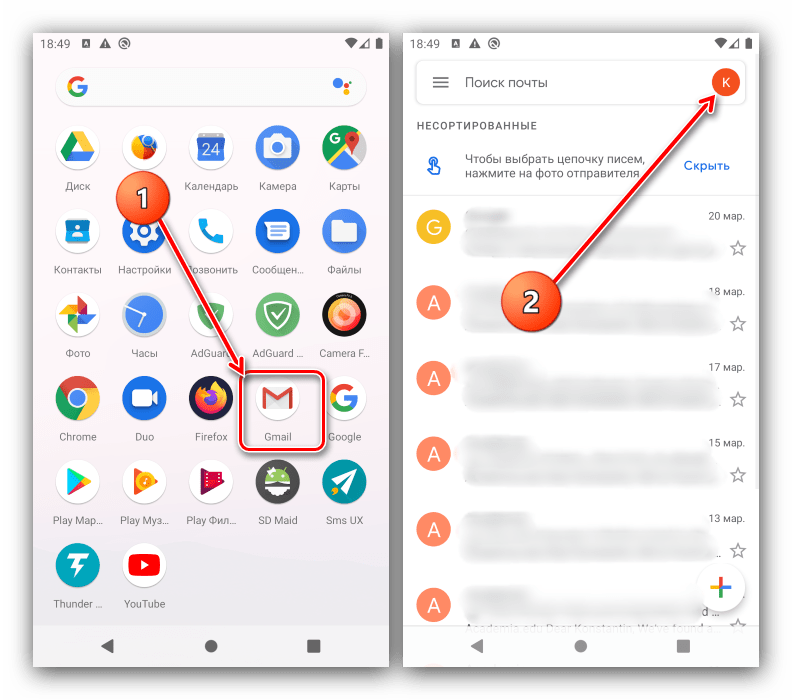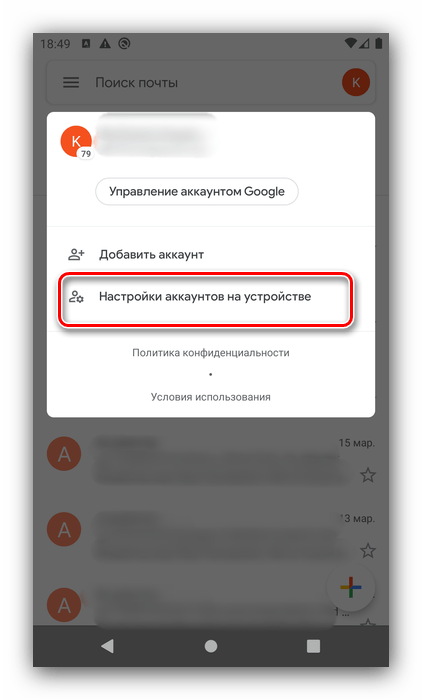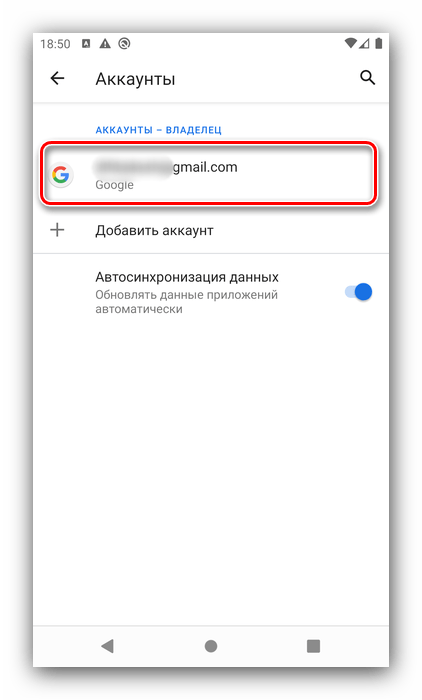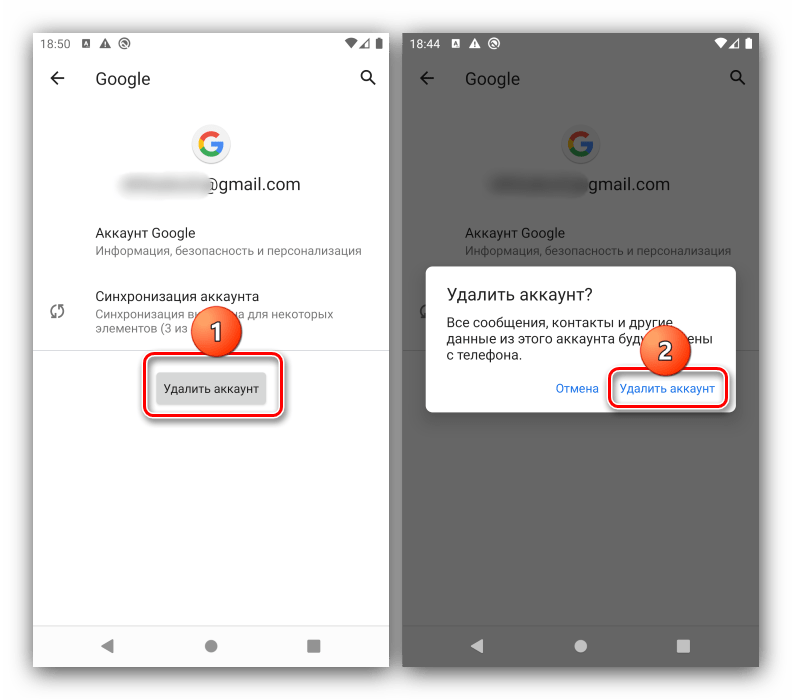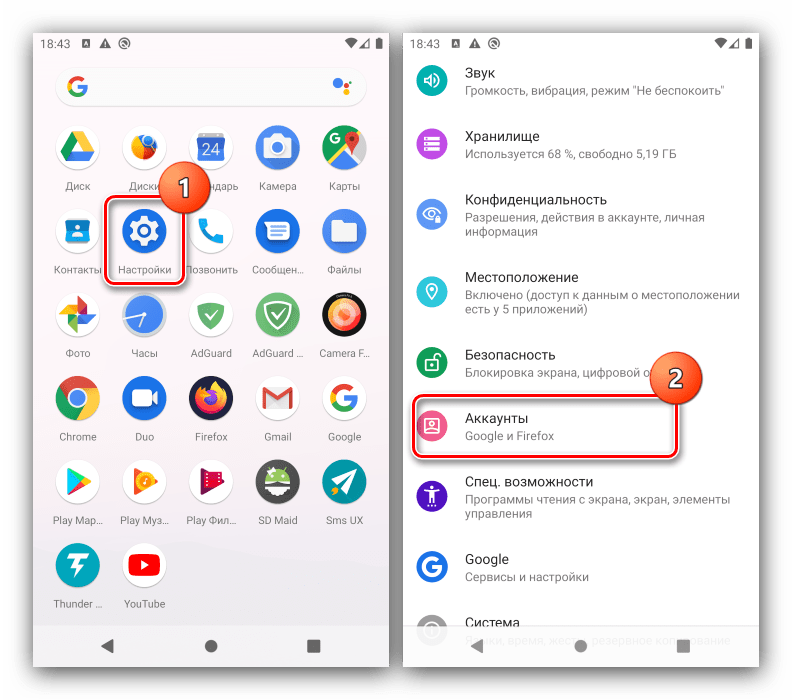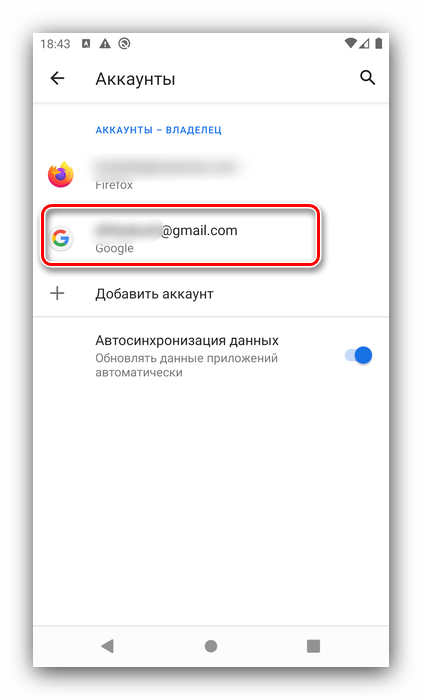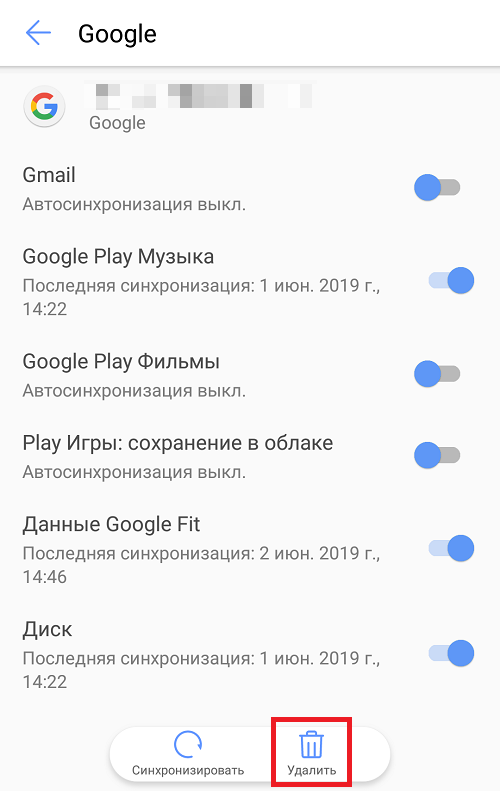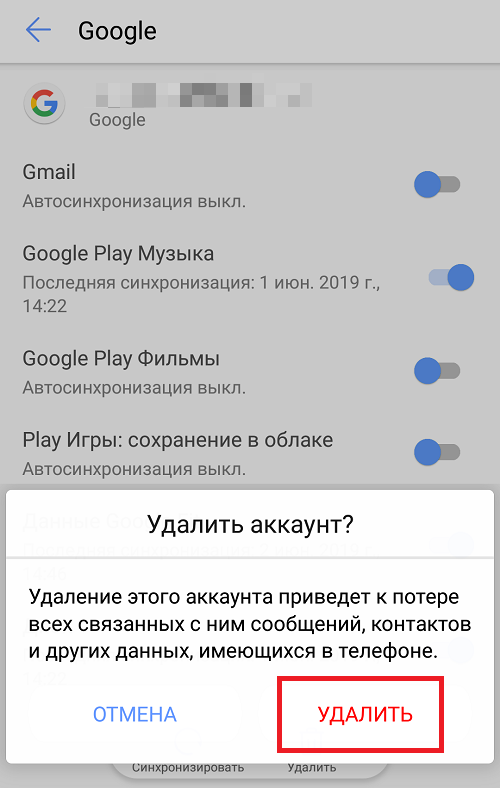- Как выйти из Гугл почты Gmail: простая инструкция
- На компьютере
- Как выйти из Гугл почты удаленно
- На телефоне
- Как выйти из аккаунта Гугл на Андроиде
- Предварительная подготовка
- Исключение профиля из настроек
- Выход из Gmail
- Выход из аккаунта Gmail на Android
- Способ 1: Приложение Gmail
- Способ 2: Настройки системы
- Как выйти из почты Gmail на телефоне Android?
- Как выйти из аккаунта Gmail на телефоне Андроид
- Как выйти из Gmail почты на телефоне, не удаляя аккаунт
- Через мобильный браузер
- Посредством приложения Gmail
- Как выйти из почты Гугл путем удаления аккаунта
- Заключение
Как выйти из Гугл почты Gmail: простая инструкция
Интерфейс “гугловской” почты кому-то кажется логичным и понятным, а у некоторых пользователей он вызывает затруднения. Как выйти из почты Gmail на компьютере и мобильных телефонах — мы объясним в этой статье пошагово. Вы сможете ознакомиться со всеми доступными вариантами.
На компьютере
Тут можно все сделать по стандартной схеме (с нее мы и начнем) или удаленно. Давайте рассмотрим инструкцию, как выйти из Гугл почты на компьютере:
- Заходим в свой профиль на Gmail.
- Нажимаем на иконку профиля (правый верхний угол экрана). *
- Выбираем “Выйти”
* Если в браузерном приложении подключены несколько аккаунтов, отмечаем тот, который нужно деактивировать.
Как выйти из Гугл почты удаленно
- Заходим в свой профиль на Gmail на любом доступном компьютере.
- В самом низу окна, справа, есть кнопка “Дополнительная информация” . Жмем на нее.
- Поверх основного окна появится еще одно, небольшое. Здесь надо нажать на “Выйти из всех остальных сеансов Gmail”.
Важно! Кнопка “Дополнительная информация” , упомянутая в п. 2 инструкции, иногда располагается очень низко. Из-за этого она иногда частично перекрывается панелью задач компьютера и может оставаться незамеченной.
На телефоне
Функционал приложений этой почты, которыми мы пользуемся на мобильных устройствах, не позволяет выйти из аккаунта Gmail на телефоне так, как это делается на компьютере. Это касается и смартфонов на Андроид, и Айфонов. Но вам доступно два других варианта. Первый — добавление второго адреса Gmail (или другой почтовой службы) в это же приложение. После этого можно будет переключаться между ними — делая активным один профиль, а второй автоматически будет переходить в режим ожидания.
| Как добавить второй адрес | Как переключаться между адресами | |
| Android | Открыть приложение → иконка профиля (правый верхний угол) → Добавить аккаунт → выбрать тип почтового сервиса, к которому принадлежит добавляемый эл. адрес → авторизироваться → войти во вторую почту → следовать указаниям системы. | Открыть приложение → Меню → Все ящики → прикосновением переключайтесь между аккаунтами. |
| iPhone | Открыть приложение → иконка профиля (правый верхний угол) → Другой аккаунт → выбрать тип почтового сервиса выбрать тип почтового сервиса, к которому принадлежит добавляемый эл. адрес → авторизироваться через iCloud, mac.com или me.com → выполнить инструкции, которые появятся на экране. | Открыть приложение → иконка профиля (правый верхний угол) → переключайтесь между аккаунтами прикосновением. |
Второй вариант, как выйти из почты Gmail на Андроиде и iOS — это полное удаление аккаунта Гугл. Функционал в этой части приложения на обоих платформах одинаковый, поэтому инструкция одна:
- Открываем клиент Gmail;
- Жмем на иконку профиля (право-верх), а затем на “Управление аккаунтами” ;
- Открываем раздел «Данные и персонализация» в верхнем меню и кликаем на «Удаление сервиса или аккаунта» ;
- Следуем указаниям системы.
Обращаем ваше внимание на то, что профиль будет удален не только из почтового приложения: деавторизируются все сервисы Google, работающие под ним на вашем устройстве. Поэтому, прежде чем выйти из почты Гугл таким способом, имеет смысл заранее назначить основным другой аккаунт для этих приложений.
Источник
Как выйти из аккаунта Гугл на Андроиде
Как выйти из аккаунта Гугл на Андроиде: удалить его с устройства или электронной почты Gmail. При этом учетная запись останется активной и будет доступна для авторизации на других девайсах и ПК.
Предварительная подготовка
Перед проведением операции рекомендуется :
- включить синхронизацию, чтобы сохранить данные (контакты, фотоснимки, видеозаписи, заметки);
- не деинсталлировать игры и приложения, прогресс в которых хранится в облаке — есть шанс его потерять.
Исключение профиля из настроек
Об этом способе упомянуто в отдельной статье, где есть подробная инструкция как избавиться от акка насовсем. Когда учетку нужно покинуть, сохранив привязанные к нему данные :
- Перейдите в «Настройки». Пролистайте список вниз и откройте «Аккаунт и синхронизация».
- Здесь тапните по записи от Google.
- Тапните по трем точкам справа сверху, выберите «Удалить»
- Согласитесь выполнить операцию.
Пользователь автоматически выйдет из аккаунта Гугл. Без повторной авторизации, воспользоваться сервисами компании не получится.
Выход из Gmail
Второй вариант, как на Андроиде выйти из учетной записи :
- Откройте приложение электронной почты Gmail.
- Справа сверху тапните по аватару пользователя. В появившемся окошке выберите «Настройки аккаунтов на устройстве».
Эту операцию можно провести в любом приложении компании, включая Play Маркет, Фото или облачное хранилище.
Выход из профиля освобождает телефон от привязки к конкретному профилю, что актуально при продаже девайса или передаче его другому человеку. Вместе с выходом из учетки, станут недоступны платежные реквизиты, привязанные ранее.
Источник
Выход из аккаунта Gmail на Android
Внимание! Почта Gmail привязана к учётной записи Google, поэтому выход из неё возможен только посредством полного удаления с устройства!
Способ 1: Приложение Gmail
Первый доступный метод заключается в использовании клиента Gmail, встроенного в Андроид.
- Откройте программу, затем найдите вверху справа иконку с вашим аватаром и тапните по ней.
Далее будет запущено средство управления учётными записями – нажмите на имя вашей.
Таким образом вы выйдете из своей учётной записи.
Способ 2: Настройки системы
Альтернативный вариант выхода доступен через системные настройки Андроид.
- Откройте «Настройки» и перейдите к пункту «Аккаунты».
Найдите в перечне учётную запись Гугл и тапните по ней.
Повторите шаг 4 Способа 1.
В более старых версиях Android описываемая процедура несколько отличается – воспользуйтесь инструкцией далее для получения детальной информации.
Помимо этой статьи, на сайте еще 12470 инструкций.
Добавьте сайт Lumpics.ru в закладки (CTRL+D) и мы точно еще пригодимся вам.
Отблагодарите автора, поделитесь статьей в социальных сетях.
Источник
Как выйти из почты Gmail на телефоне Android?
Заметили, что как только вы вошли в аккаунт Google на смартфоне, приложение Gmail начинает присылать вам уведомления о письмах? А все дело в том, что приложения Гугл на смартфонах Android «привязаны» к аккаунту. Так что если вы решили выйти из почты Gmail, придется выходить и из аккаунта Гугл. Неудобно? Увы, такова политика компании Google, которой, собственно, и принадлежит операционная система Android. К тому же это просто удобно. Неудобно только тогда, когда приходится удалять аккаунт из смартфона, так как происходит выход из всех приложений Google. Ну что, все еще хотите выйти из почты Gmail на своем устройстве? Тогда следуйте нашей инструкции.
Откройте приложение «Настройки» с помощью значка на рабочем столе.
Далее найдите раздел «Аккаунты». На отдельных прошивках он может называться иначе, например, «Синхронизация».
Здесь тапните по строке Google.
И нажмите на кнопку «Удалить». Если не можете обнаружить ее, ищите дополнительные кнопки (обычно в виде трех точек) и уже в дополнительном меню, которое откроется, можно будет увидеть нужную кнопку.
Подтвердите удаление аккаунта. Пояснение: он будет удален (отвязан) только из вашего смартфона, его можно привязать к устройству вновь (этому или любому другому). И еще: вместе с аккаунтом будут удалены и номера телефонов, привязанные к нему, но они восстановятся, когда привяжите аккаунт к смартфону вновь.
Если установлена защита рабочего стола, надо будет ввести пароль или использовать сканер отпечатка пальцев.
Отсутствие учетной записи Google в списке аккаунтов говорит о том, что вы успешно справились с задачей.
Если вы зашли в аккаунт Gmail через браузер, тогда аккаунт удалять из смартфона не нужно, потому как в данном случае вы как раз можете выйти только из учетной записи Gmail. Откройте главную страницу почты в мобильном браузере и нажмите на кнопку «Меню».
Скроллите вниз и нажимаете на кнопку «Полная». Если надпись маленькая, можете увеличить масштаб экрана пальцами.
Вновь увеличиваете масштаб и уже в правом верхнем углу тапаете по кнопке «Выход».
Произойдет выход из почты.
Друзья! Если наш сайт помог вам или просто понравился, вы можете помочь нам развиваться и двигаться дальше. Для этого можно:
- Оставить комментарий к статье.
Источник
Как выйти из аккаунта Gmail на телефоне Андроид
Интерфейс Google прост, понятен и логичен, но практически не использующие данный сервис или недавно зарегистрировавшиеся пользователи часто не могут в нем разобраться. В частности, у юзеров не получается выйти из Гугл-почты. На практике существует несколько способов, как сделать это быстро.
Как выйти из Gmail почты на телефоне, не удаляя аккаунт
Выйти из почты Gmail на Андроиде, не удаляя аккаунт, можно через браузер на телефоне или с помощью приложения.
Через мобильный браузер
Для выхода юзеру необходимо:
- Открыть главную страницу почты в любом браузере телефона и нажать на « Меню », она выглядит как три горизонтальные полоски.
- Прокрутить вниз до надписи « Полная », имеется в виду версия приложения. Если не видно текст — увеличить масштаб экрана при помощи руки, зажав место двумя пальцами и разведя их в разные стороны.
- В правом верхнем углу тапнуть по « Выйти ».
После выполнения последнего действия выход произведен.
Посредством приложения Gmail
Выйти из аккаунта Gmail на телефоне невозможно. Единственный способ без стирания данных — добавить другой почтовый адрес и использовать его как основной, а старый станет дополнительным. Инструкция для Android:
- Запустить приложение на телефоне.
- Нажать на иконку профиля в правом верхнем углу.
- Выбрать « Добавить аккаунт ».
- Необходимо следовать указаниям системы: выбрать тип почтового ящика и авторизироваться.
После выполнения всех действий станет возможным переключение между разными профилями.
Как выйти из почты Гугл путем удаления аккаунта
Удаление использовать только как запасной вариант, чтобы не заморачиваться с восстановлением в будущем.
Внимание! Помимо стертых данных почтового приложения, деавторизируются все остальные сервисы Гугла. Следует назначить другую учетную запись основной во избежание потери ценных материалов.
Для удаления учетной записи:
- Открыть приложение на телефоне.
- Кликнуть на иконку аватара в правом верхнем углу.
- Тапнуть на « Управление профилем Google ».
- Перейти в раздел « Данные и персонализация ».
- Нажать на « Удалить » и действовать по указаниям.
Удаление возможно произвести и через системные настройки:
- Выбрав учетную запись Google , удалить ее.
После выполнения этих действий можно также стереть саму почтовую утилиту для освобождения памяти.
Важно! При удалении учетная запись Гугл будет отключена от смартфона. Учетку можно добавить на устройство снова, восстановятся и привязанные ранее номера телефонов, фото, видео и письма.
Заключение
Выход из почты позволит пользователям Google оперативно защитить свои данные от несанкционированного доступа. Это полезно тем, кто не может зайти в свою учетную запись или имеет привычку пользоваться чужими устройствами.
Источник